
Který z vašich pevných disků je nejrychlejší a je opravdu tak rychlý, jak slíbil výrobce? Ať už máte stolní počítač nebo server, bezplatný nástroj Diskspd společnosti Microsoft provede zátěžový test a srovná vaše pevné disky.
POZNÁMKA: Předchozí verze této příručky byla vysvětlena pomocí starého nástroje Microsoft „SQLIO“. Společnost Microsoft však nyní nabízí pouze nástroj „Diskspd“, který nahrazuje SQLIO, proto jsme tuto příručku aktualizovali o zcela nové pokyny.
Proč používat Diskspd?
Pokud chcete znát schopnost IO vašich disků, je Diskspd vynikajícím nástrojem. Diskspd vám řekne maximální kapacitu, kterou mohou pevné disky serveru zvládnout, nebo vás nasměruje na nejrychlejší pevný disk, který byste měli použít pro velké pracovní vytížení (nebo jen náročné hraní PC) na stolním počítači.
Jako příklad předpokládejme, že máme na serveru tři jednotky: jednotku F, jednotku G a jednotku C. Pokud máme MDF na jednotce F, LDF na jednotce G a náš OS na naší jednotce C, můžeme vyhodnotit, zda je naše nastavení efektivní. Například pokud je soubor MDF nejrušnějším souborem s největším počtem čtení a zápisů, chtěli bychom, aby byl na nejrychlejší jednotce.
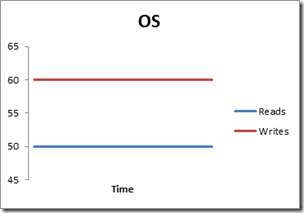
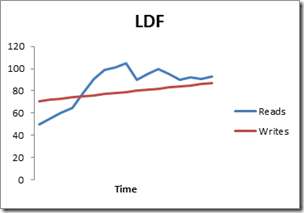
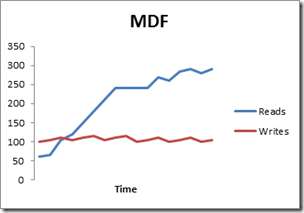
Pomocí výše uvedeného příkladu s grafy (představujícími zápis a čtení pro OS, LDF a MDF) bychom umístili náš soubor MDF na nejrychlejší jednotku, protože náš MDF je nejrušnější. Pokud by naše analýza Diskspd ukázala, že F byla naše nejrychlejší jednotka, umístili bychom náš soubor MDF na jednotku F.
Kde stáhnout Diskspd
Microsoft nabízí tento vynikající nástroj zdarma a vy můžete stáhněte si jej z Microsoft Technet . Je to dokonce open source, takže si jej můžete stáhnout a zkontrolovat nebo upravit zdrojový kód z GitHubu .
Diskspd byl testován, aby fungoval na desktopových verzích Windows 7, 8, 8.1, 10, stejně jako Windows Server 2012, 2012 R2 a 2016 Technical Preview 5.
Po stažení budete muset extrahovat obsah souboru ZIP do složky v počítači. Archiv obsahuje tři různé soubory „diskspd.exe“. Ten ve složce „amd64fre“ je pro 64bitové počítače se systémem Windows, zatímco ten ve složce „x86fre“ je pro 32bitové počítače se systémem Windows. Pokud používáte 64bitovou verzi systému Windows a pravděpodobně jste, pravděpodobně budete chtít použít 64bitovou verzi.
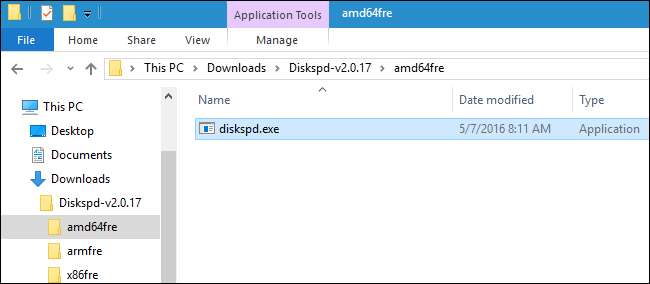
Jak provedu zátěžový test?
Chcete-li provést jeden test, můžete jednoduše vyvolat příkaz Diskspd z příkazového řádku povoleného správcem. Ve Windows 10 nebo 8.1 klikněte pravým tlačítkem na tlačítko Start a vyberte „Příkazový řádek (správce)“. Ve Windows 7 vyhledejte v nabídce Start zástupce „Příkazový řádek“, klepněte na něj pravým tlačítkem a vyberte „Spustit jako správce“.
Nejprve použijte
CD
přepnout do adresáře obsahujícího Diskspd.exe, který chcete použít:
cd c: \ cesta \ k \ diskspd \ amd64fre
V našem případě to vypadalo jako příkaz níže.
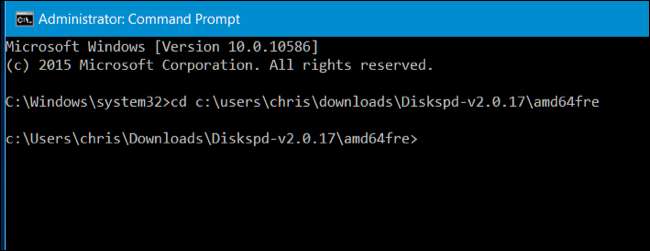
Nyní spusťte příkaz Diskspd s možnostmi, které chcete použít. Úplný seznam možností příkazového řádku a informací o použití najdete v 30stránkovém souboru DiskSpd_Documentation.pdf obsaženém v archivu Diskspd, který jste stáhli.
Pokud se však chcete rychle rozběhnout, zde je příklad příkazu. Následující příkaz nastaví velikost bloku na 16K (-b16K), spustí 30sekundový test (-d30), zakáže vyplacení hardwaru a softwaru (-Sh), měří statistiku latence (-L), používá dva požadavky IO na vlákno (- o2) a čtyři vlákna (-t4) na cíl, používá namísto náhodného zápisu (-r) náhodný přístup, provádí 30% operací zápisu a 70% operací čtení (-w30).
Vytvoří soubor ve formátu c: \ testfile.dat o velikosti 50 MB (-c50M). Pokud byste místo toho chtěli srovnávat disk D:, zadejte například d: \ testfile.dat
Diskspd.exe -b16K -d90 -Sh -L -o2 -t4 -r -w30 -c50M c: \ testfile.dat
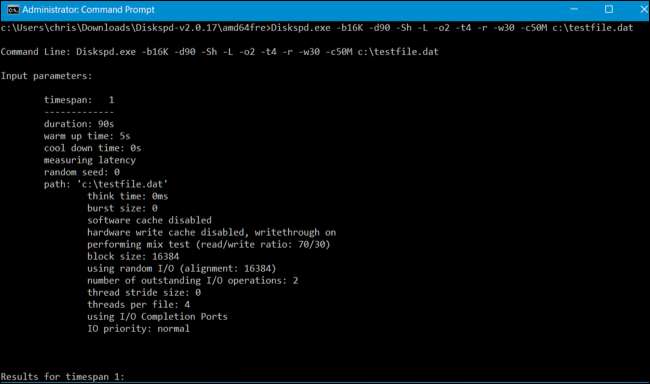
Po jakkoli dlouhém zadání - 30 sekund ve výše uvedeném testu - budou výsledky testu vytištěny do příkazového řádku a můžete je zobrazit.
Projděte si výsledky a uvidíte průměrné MB / s, kterých disk dosáhl během testu - kolik operací zápisu bylo provedeno za sekundu, kolik operací čtení bylo provedeno za sekundu a celkové množství operací vstupu / výstupu (IO) za sekundu. Tyto statistiky jsou nejužitečnější při porovnávání více disků, abyste zjistili, který je pro určité operace rychlejší, ale také vám řeknou přesně, kolik IO pevný disk zvládne.
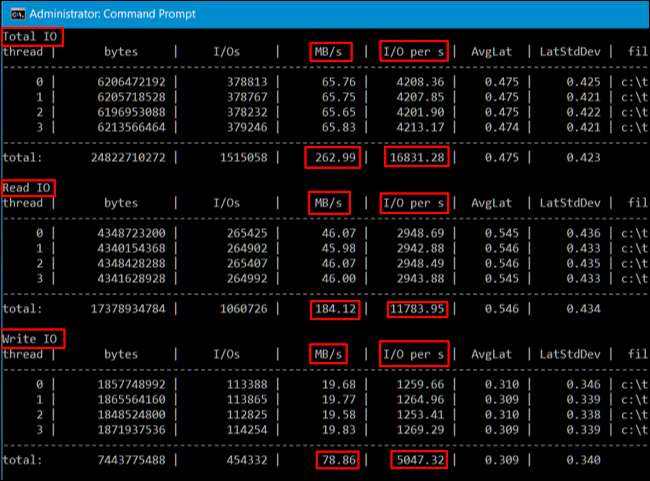
Výsledky můžete také vypsat do textového souboru, který si můžete později prohlédnout pomocí operátoru>. Například níže uvedený příkaz spustí stejný příkaz jako výše a umístí výsledky do souboru C: \ testresults.txt.
Diskspd.exe -b16K -d90 -Sh -L -o2 -t4 -r -w30 -c50M c: \ testfile.dat> c: \ testresults.txt
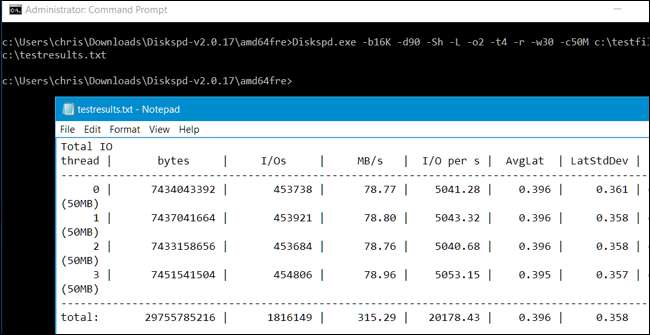
Tento postup opakujte pro ostatní jednotky a porovnejte.
Přizpůsobení příkazu zátěžového testu
Pokud se snažíte zjistit, který disk je nejrychlejší pro určitou pracovní zátěž, měli byste vytvořit příkaz, který nejlépe odpovídá dané pracovní zátěži. Pokud je to například server, který pouze čte data a nepíše, měli byste provést test 100% čtení, který neměří žádný výkon zápisu. Spusťte zátěžový test na více discích a porovnejte výsledky, abyste zjistili, která rychlost je pro daný typ práce rychlejší.
Všimněte si, že pro Diskspd.exe existuje mnoho dalších možností příkazového řádku, které můžete zadat. Nejúplnější a nejaktuálnější seznam najdete v dokumentaci dodávané se samotným staženým souborem Diskspd.exe, ale zde je několik důležitých možností:
- -v označuje procento operací zápisu a čtení. Například zadání -w40 provede 40% operací zápisu a tedy 60% operací čtení. Zadáním -w100 provedete 100% operace zápisu. Vynechání přepínače -w nebo zadání -w0 provede 0% operace zápisu, a tedy 100% operace čtení.
- -r nebo -s určuje, zda test používá buď náhodný přístup, nebo sekvenční operace. Zadejte -r pro náhodný přístup nebo -s pro sekvenční. To vám pomůže otestovat buď náhodný přístup k souborům (často spoustu malých souborů) nebo sekvenční přístup k souborům (často jeden velký soubor, který je čten nebo zapsán najednou).
- -t označuje počet vláken, která budou spuštěna současně, například -t2 pro dvě vlákna nebo -t6 pro šest vláken.
- -The označuje počet nevyřízených požadavků na vlákno, například -o4 pro čtyři požadavky nebo -o2 pro dva výsledky.
- -d je doba trvání testů v sekundách, například -d90 po dobu 90 sekund nebo -d120 po dobu 120 sekund.
- -b je velikost bloku pro čtení nebo zápis, například -b16K pro velikost bloku 16K nebo -b64K pro velikost bloku 64K.
Pomocí těchto možností můžete vyladit srovnávací příkaz a zjistit, jak si váš disk vede při různém zatížení. Jakmile napíšete příkaz, který podle vás odpovídá typu pracovní zátěže, kterou na počítači provádíte, můžete zatěžovat několik jednotek a zjistit, které nabízejí nejlepší výkon.







